如果你正在研究 Home Assistant 看到大家說什麼樹莓派、NUC、NAS、x86、虛擬機...各種術語讓你一頭霧水,那恭喜你來對地方了!
親自試過 Home Assistant Green 之後,我敢說這就是最簡單的 Home Assistant 架設方式了!因為根本不需要所謂的 "架設",只需要插線、等待、創建帳號,就可以開始使用!幾乎就和大部分現成的雲端中樞系統 (Apple HomeKit, Google Home) 一樣,但不同的是 Home Assistant 完全 local 運行提供更高的隱私性和更靈活的自定義功能,讓我們開始吧!👏
Home Assistant Green 開箱

- 紙盒 Box:平常開箱應該不太管紙盒,但這實在做得蠻漂亮的 🤣
- 主機 Home Assistant Green:外型沒話說,一個字 "美"。
- 各種轉接頭 Plug adapters
- 網路線 Gigabit Ethernet cable
尺寸

主機尺寸蠻小巧的,11.2 cm 的正方形,厚度 3.2 cm,大約是一個成年男性手掌心的大小,拿起來可以感覺到組裝品質非常扎實,底部有整片的鋁製散熱片,只要把主機放在通風良好的地方散熱不是問題 👍
連接埠
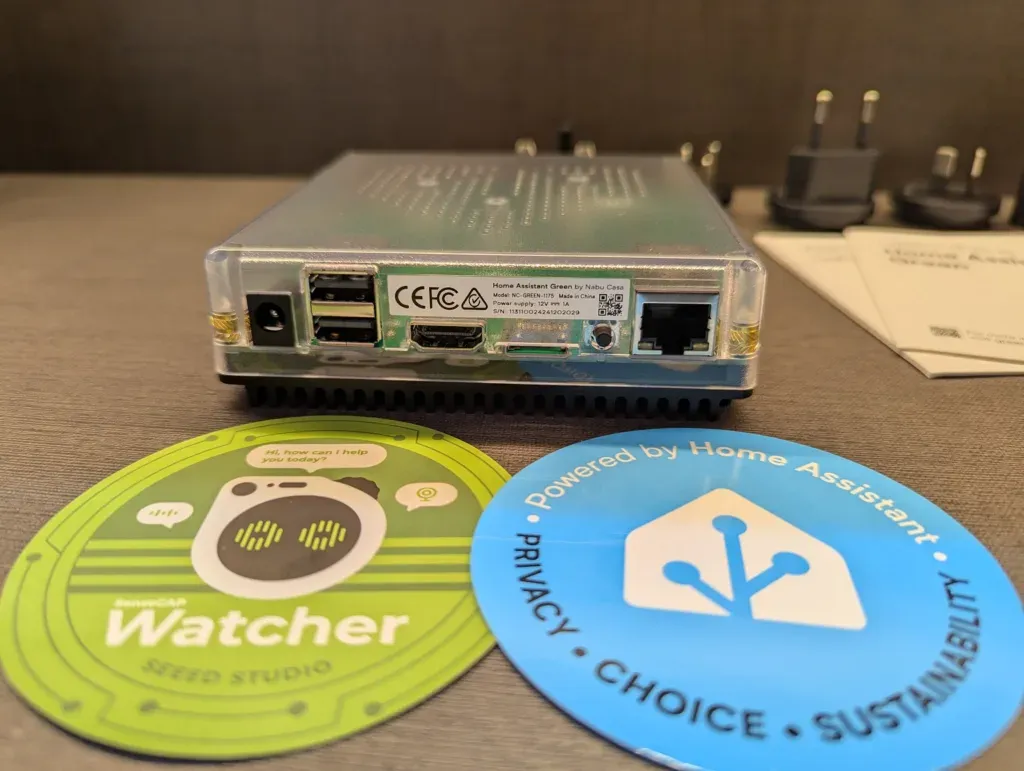
從左至右分別是:
- 電源插孔:特別提醒!沒事不要用來路不明的電源供應器,用原廠提供的最安全!
- USB 2.0 Type-A ⨉2:用來外接裝置用的,一般常見的用途是用來外接網關或儲存裝置。
- HDMI:通常不會用到。
- 乙太網路孔:連接有線網路 (Home Assistant Green 不支援無線網路)。
Step 1. 插上電源、網路

線插上之後,指示燈會開始閃,表示 Home Assistant 正在安裝,安裝時間和網路環境有關,網路速度越快安裝越快,安裝完成後黃色指示燈會呈現穩定閃爍。
Step 2. Home Assistant 初始設置
- 在瀏覽器開啟 http://homeassistant.local:8123
如果你看到的是下面這個畫面,表示 Home Assistant 還在安裝中,預設會安裝最新版 Home Assistant Core (約 700 MB),安裝速度取決於你的網路環境。
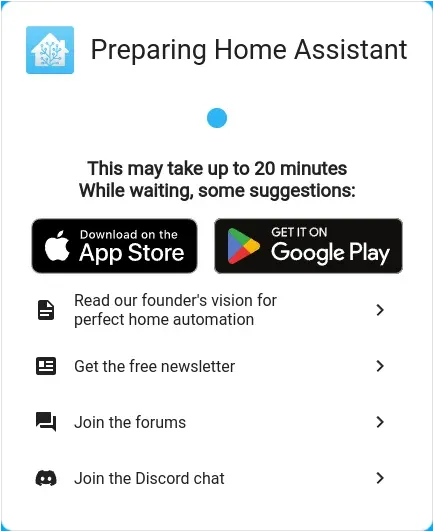
- 點擊「建立我的智能家庭」
這裡有兩種選擇:「建立我的智能家庭」、「由備份回復」,今天會專注在介紹怎麼從 0 開始,如果已經需要用到備份還原的朋友應該都有一定基礎可以自己搞定了。
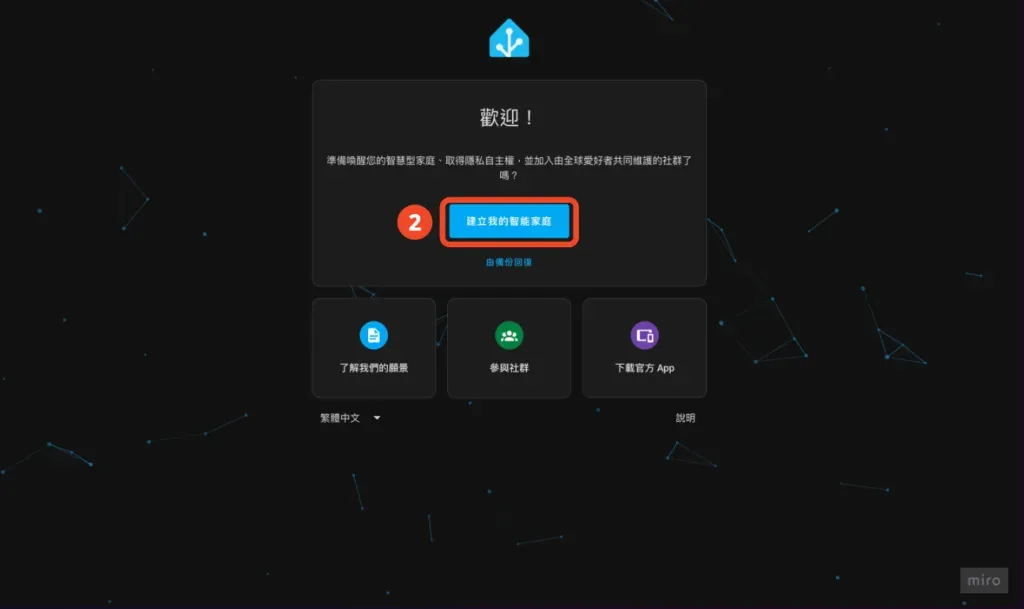
- 新增使用者
這裡新增的使用者會是這個家庭的主要管理員,請謹慎設定,強烈建議設定安全性極高的密碼!
特別注意!請謹慎保存登入資訊,如果遺失是完全沒有其他方法可以取回的,但這也展現了 Home Assistant 做為完全 local 運行的智慧家庭系統所帶來的高安全性。
- Name (中文:名字) 是未來在介面上顯示的名字
- Username (中文:使用者名稱) 用來進行登入
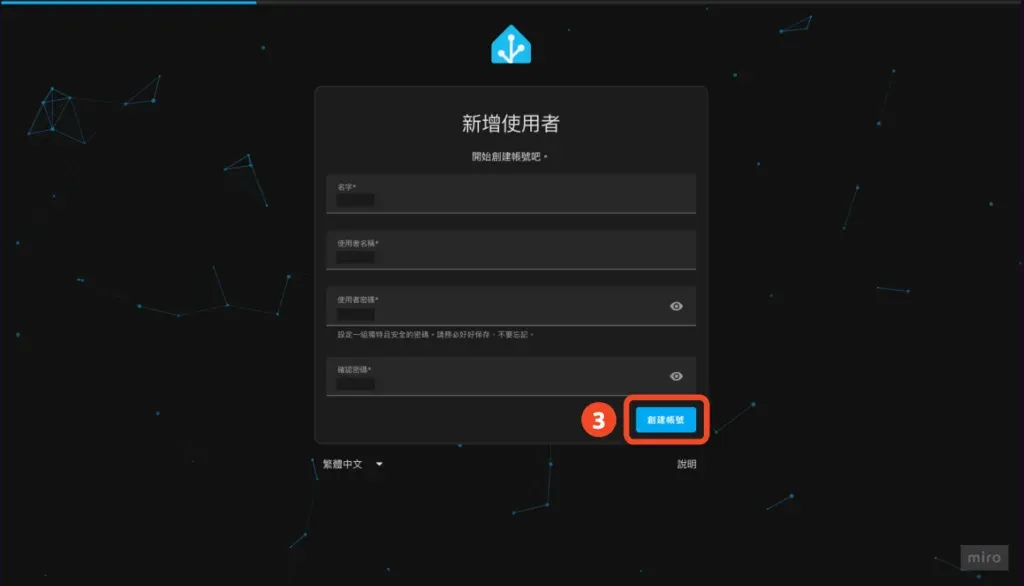
- 設定家庭所在位置
如果不想設定可以先跳過,未來在系統設定選項中可以再更新。
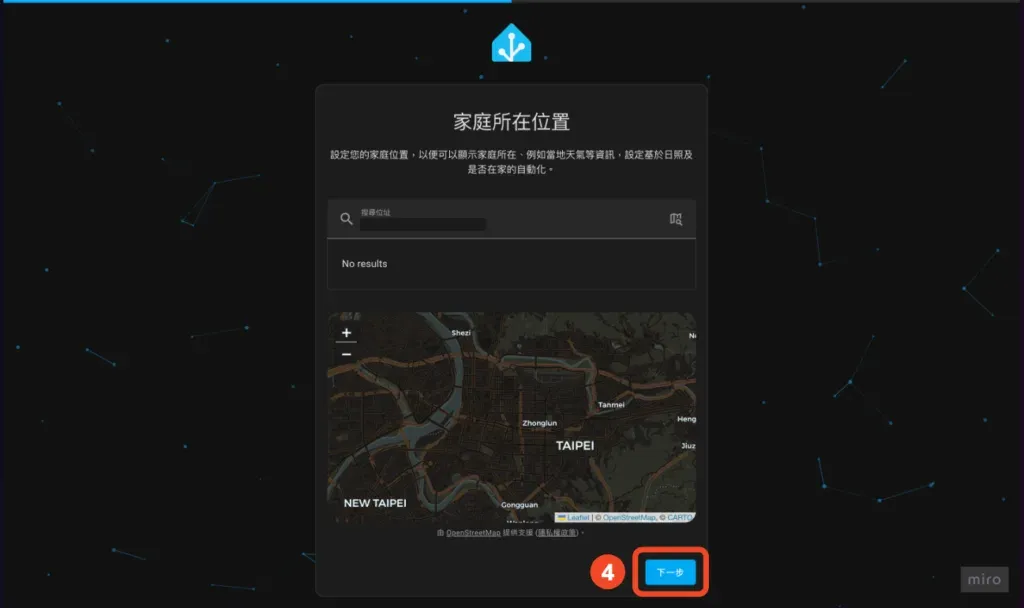
完成啦!
看到像下面這樣的畫面就表示你的 Home Assistant 已經架設完成啦!接下來就開始享受你的智慧家庭生活吧!
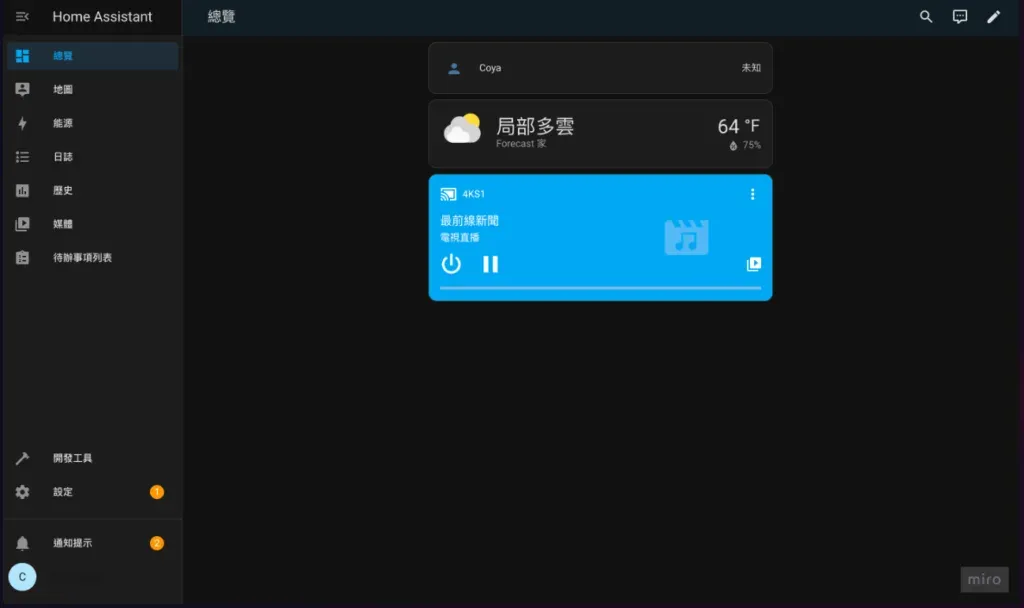
接下來你就可以繼續完善你的智慧家庭,有幾個方向你可以開始嘗試:
- 使用 Zigbee2MQTT 接入智慧家庭裝置,擺脫對品牌網關的依賴:

- 建立屬於你的家庭自動化:


- 想要用上帝視角控制家中裝置?看這篇:
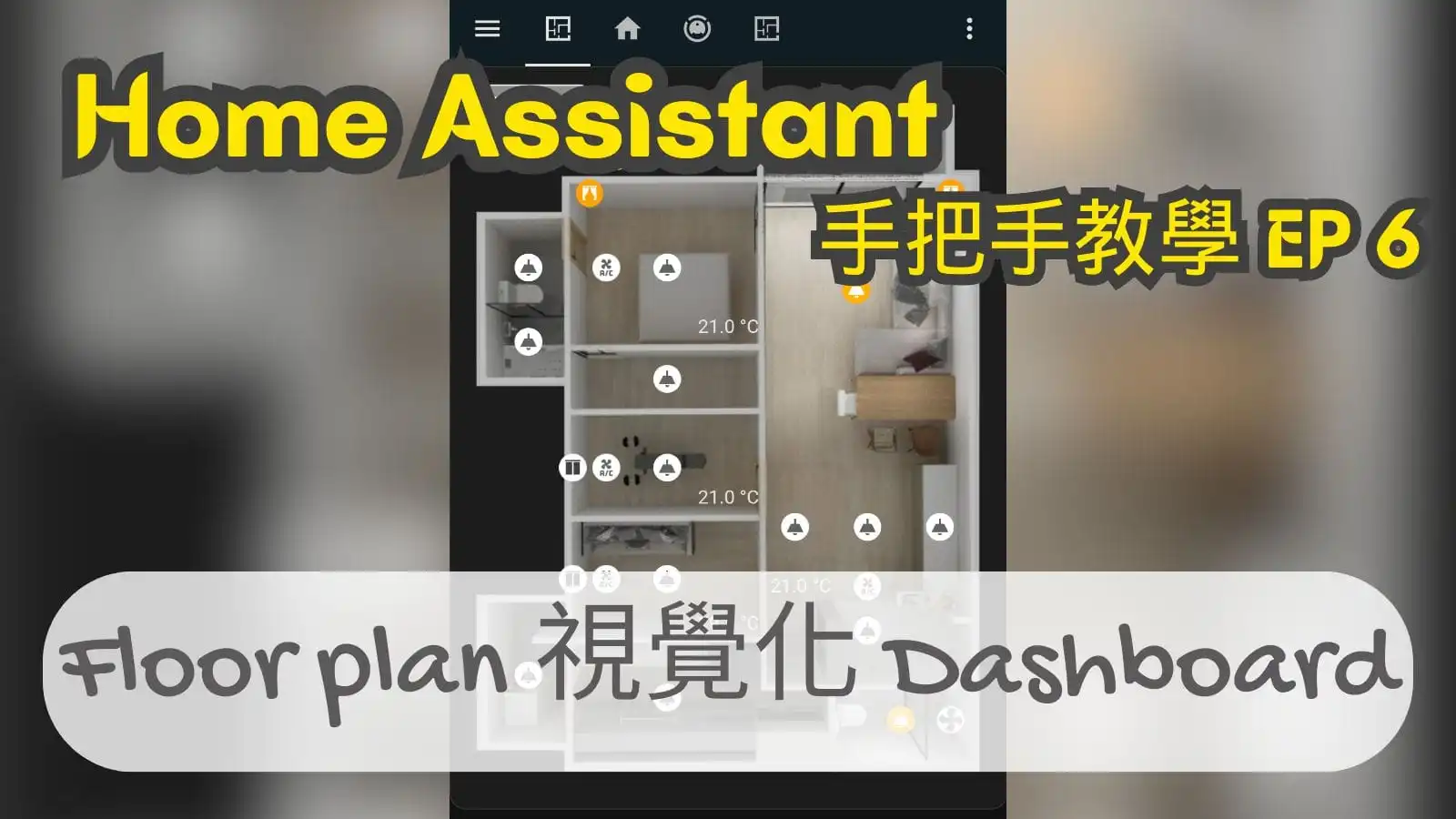
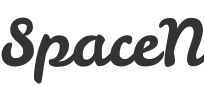






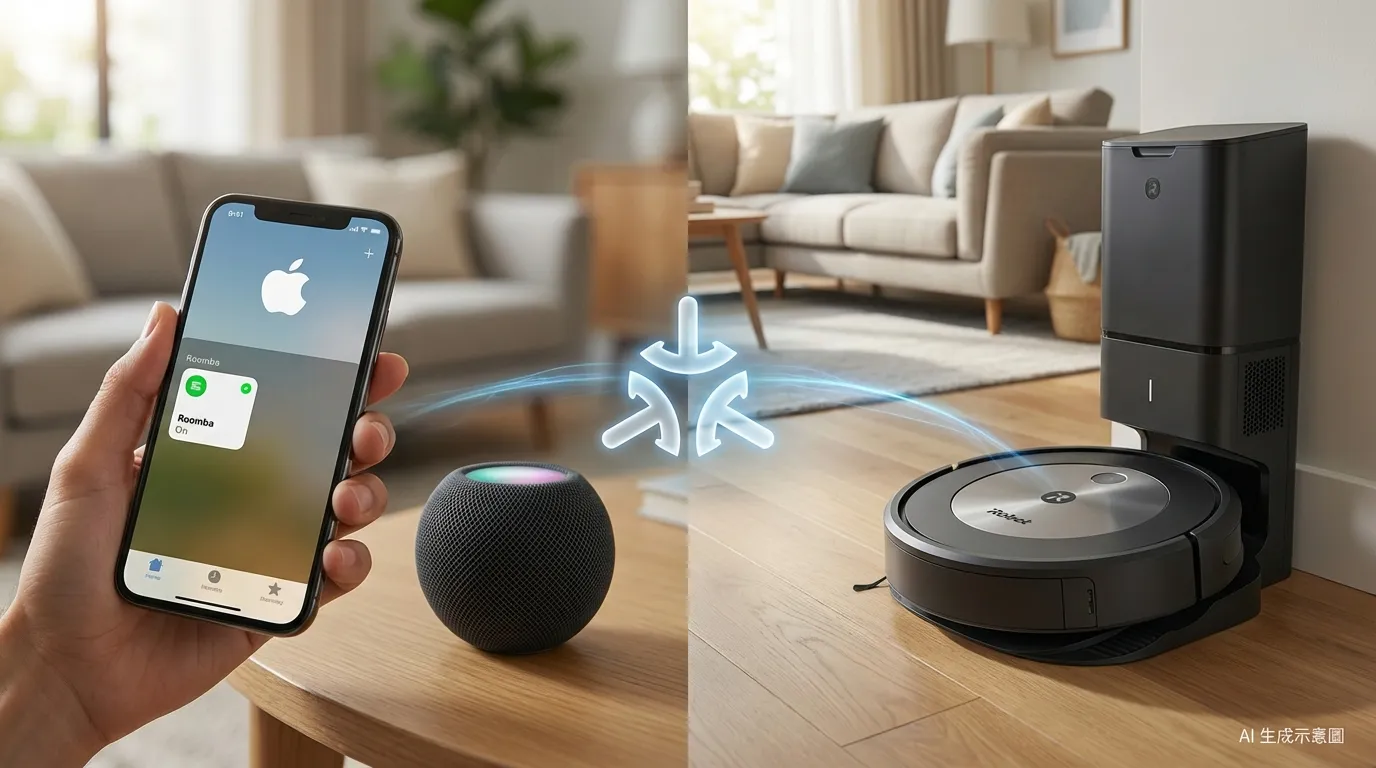

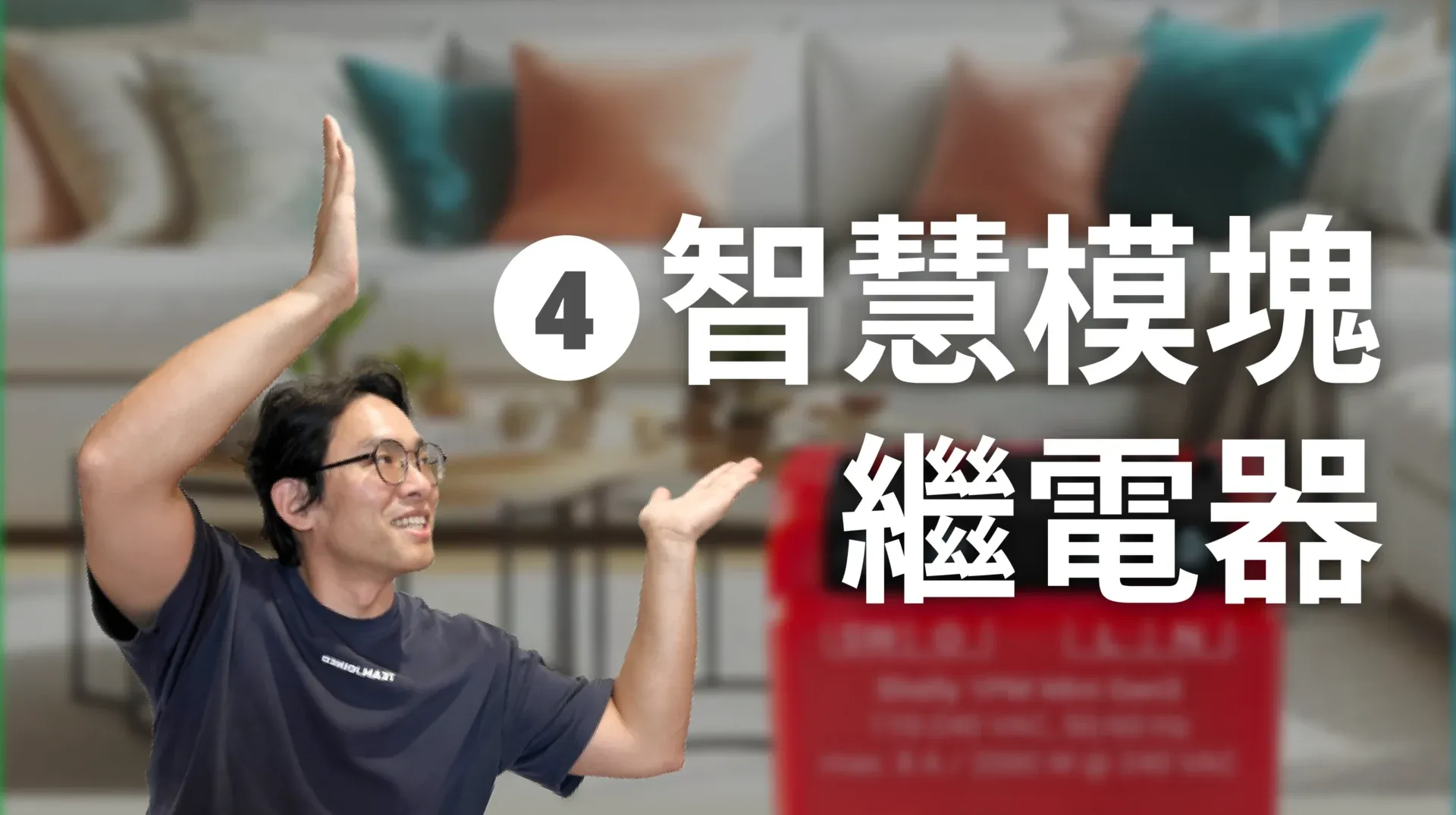
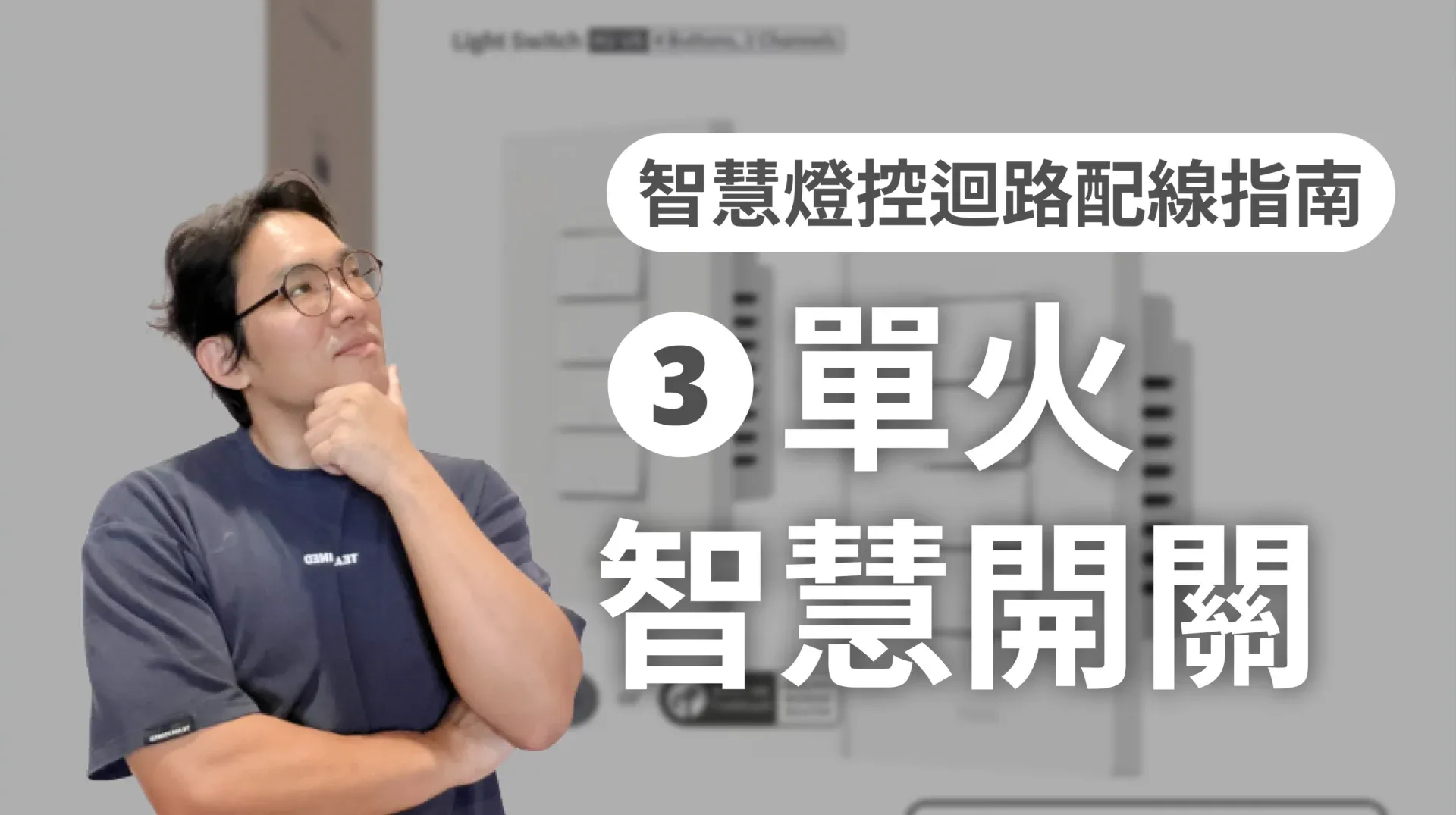




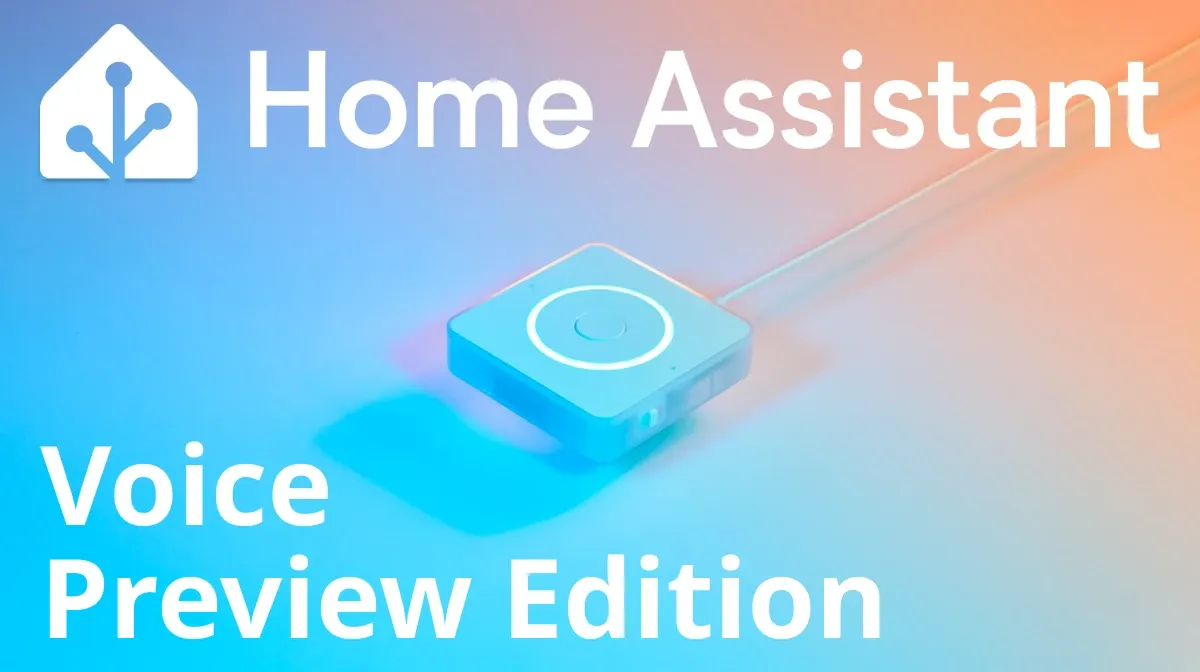
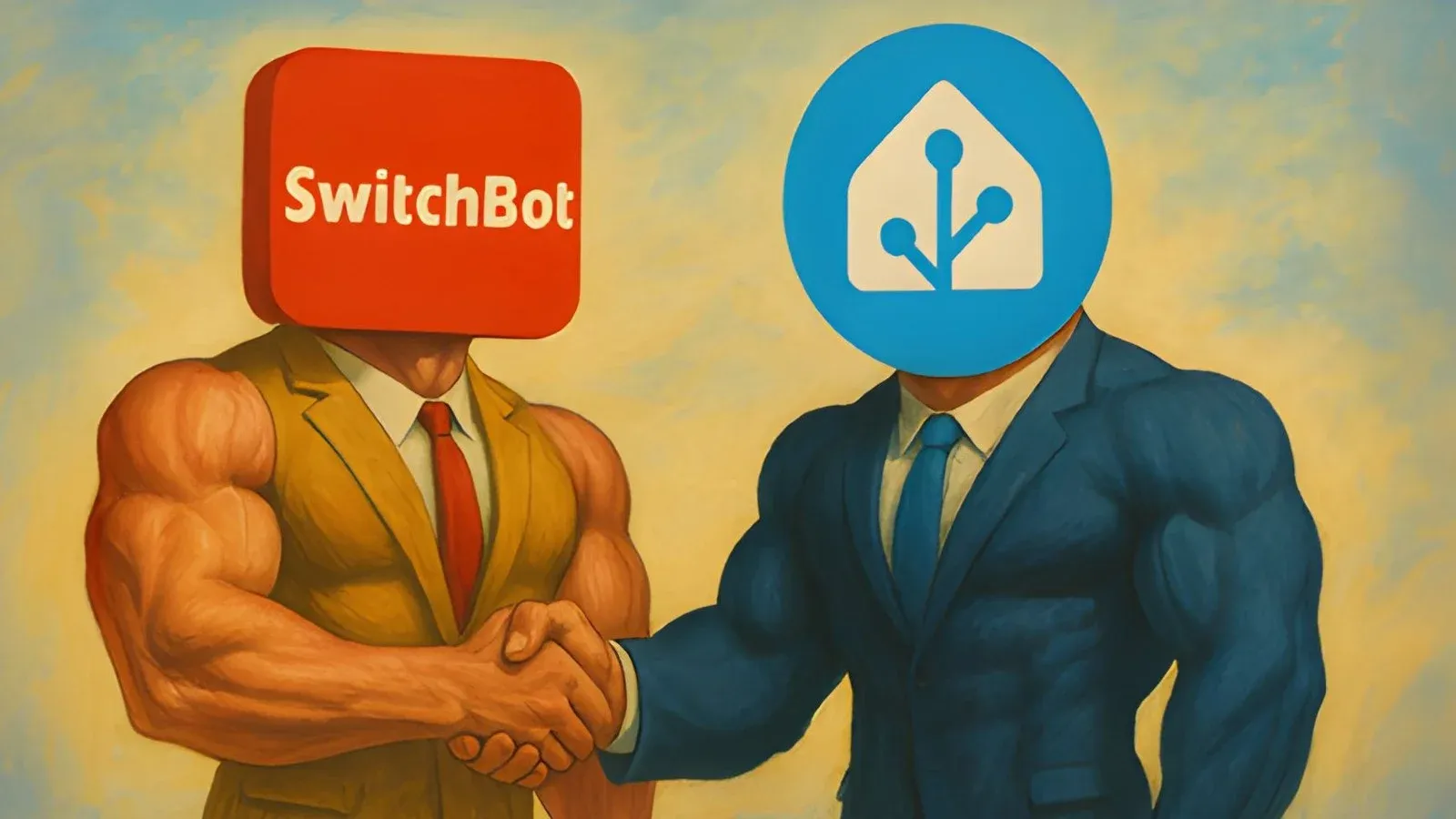
Discussion